wps表格怎麼自動加減法求和?
- coldplay.xixi原創
- 2020-06-18 11:22:4619029瀏覽
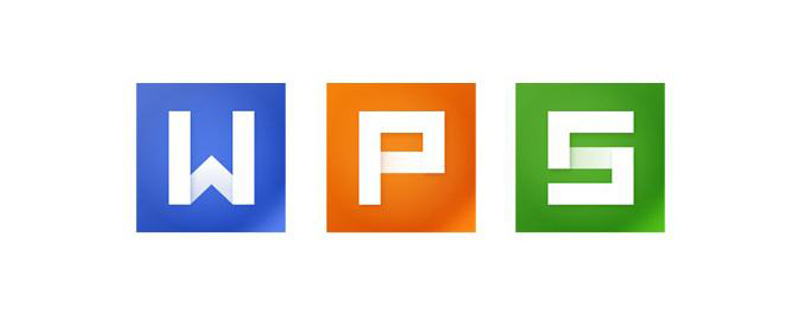
wps表格怎麼會自動加減法求和?
wps表格自動加減法求和的方法:
1.開啟wps表格,點選wps表格主介面上的新按鈕,建立個新的execl來完成要自動求和。如下圖所示。
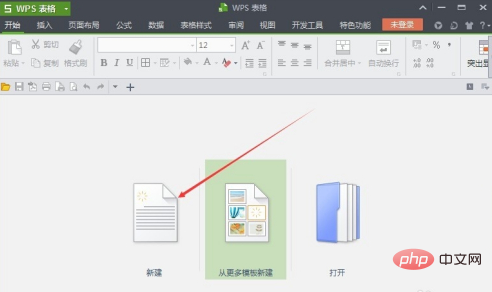
2.開啟好wps表格後,輸入上要進行自動求和的資料。我們用滑鼠選取要求和的那行資料。記得在選取的資料後面留下一個空格。如下圖所示。
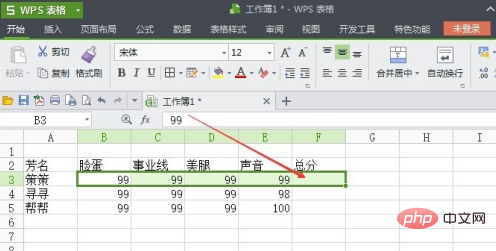
3.將自動求和的數字選擇好後,我們在工具列上找到「自動求和」按鈕,我們點擊wps表格自動求和就可以得到結果了,如下圖所示。
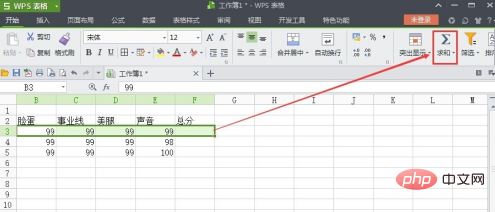
4.點選wps自動求和按鈕後,在選取那一行的空白格里就會自動求和,並顯示出來,如下圖所示。
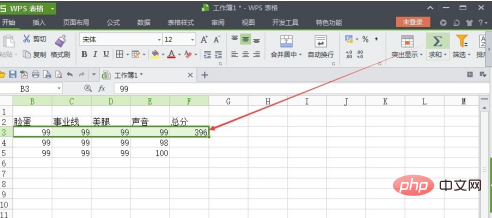
5.
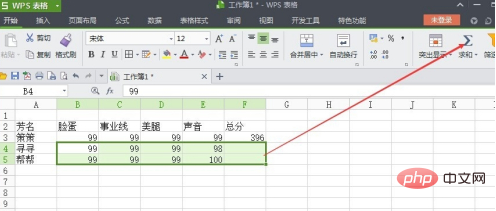
6.我們也可以一次對多行自動求和。此時我們只要用滑鼠一下選取多行就可以了,注意選取的每行後面也要留個空白格,然後點選wps自動求和,如下圖所示。
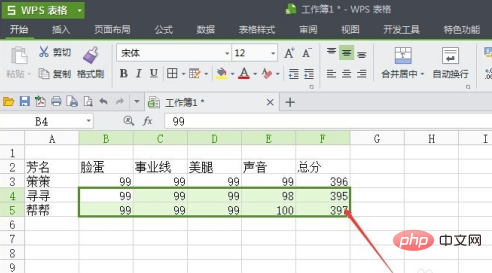
推薦教學:《excel基礎教學》
以上是wps表格怎麼自動加減法求和?的詳細內容。更多資訊請關注PHP中文網其他相關文章!
陳述:
本文內容由網友自願投稿,版權歸原作者所有。本站不承擔相應的法律責任。如發現涉嫌抄襲或侵權的內容,請聯絡admin@php.cn

